Как да инсталирате TWRP Recovery по различни начини
Почти всеки модерен потребител на притурки се опитва да направи устройството си малко по-добро. Ако разгледаме решения, базирани на Android, ще бъде неоспоримо, че изявление, че всички собственици на смартфони или таблети нямат нещо в устройствата си. Някой изпълнител, някой автономия. За да предоставите много нестандартни функции, които не са предоставени от производителя на устройството, потребителският потребител или групата създава персонализиран фърмуер. Първата стъпка по този път е да инсталирате нестандартна или „обичайна“ среда за възстановяване - възстановяване. По-нататък в статията ще говорим за това как да инсталирате TWRP Recovery чрез компютър и по друг начин.
Какво представлява персонализираното възстановяване?
Всяко устройство с Android, но най-вече смартфони или таблети, е оборудвано с производител на предварително инсталирана среда за възстановяване или друго възстановяване. Този софтуерен компонент ви позволява да нулирате устройството до фабричните настройки, предоставя инструменти за актуализиране на фърмуера и също така решава някои от проблемите на диагностиката и настройките.

За да стартирате възстановяване, най-често на устройството се използва специална клавишна комбинация, когато е изключена. В допълнение, влизането в средата за възстановяване често е възможно, като се използват ADB команди от Android SDK.
Защо TWRP
Необходимо е да се посочи, че производителите ограничават възможностите за предварително инсталирано възстановяване. Много опитни потребители искат да увеличат максимално възможностите на хардуерните компоненти, така че има така нареченото потребителско възстановяване, достъпно за инсталиране на широк набор от устройства с Android. Това решение сериозно разширява възможностите за добавяне на нови функции към фърмуера и устройствата за фино регулиране.
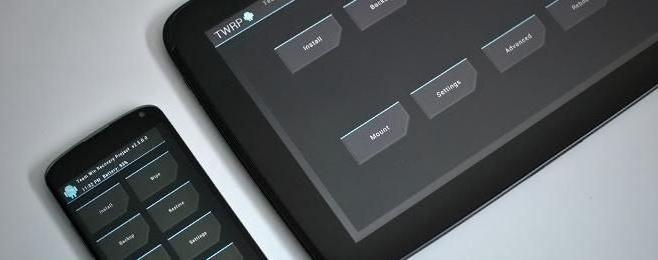
Едно от най-популярните и функционални решения сред потребителското възстановяване е TeamWin Recovery (съкратено и често използвано съкращение - TWRP). По-долу е представен подробен поглед как да инсталирате TWRP Recovery на различни устройства, използвайки различни инструменти и инструменти.
рискове
Преди да приложите на практика знанията как да инсталирате TWRP Recovery, трябва ясно да разберете всички рискове, свързани с инсталирането и използването на персонализирано възстановяване. Теоретично, използването на среда за възстановяване, различна от тази, предоставена от производителя на устройството, може да доведе до загуба на важни данни, както и до неправилно функциониране на устройството и дори до отказ на хардуер. Важно е да запомните необходимостта от запазване на информацията, съдържаща се в устройството, докато не инсталирате TWRP Recovery на "Android". Във всеки случай, всяко действие, описано по-долу, се извършва от потребителя на негова собствена опасност и риск.
Методи за инсталиране на различни устройства
За да инсталирате TWRP обикновено се използва един от няколко метода:
- Flashtool е софтуер на трета страна, предназначен за актуализиране и “чиста” инсталация на фърмуер, който също може да се използва за мигащо възстановяване. Само собствениците на устройства, създадени на платформата на MTC, трябва да разберат как да инсталират TWRP Recovery чрез Flashtool. За устройства, работещи с процесори от други производители, програмата е безполезна.
- Инсталиране чрез ADB команди - AndroidDebugBridge (от Android SDK).
- TWRP мениджърът е специална помощна програма, издадена от екипа на TeamWin.
Инсталиране на TWRP чрез Flash Tool
За процедурата ни е необходима самата програма Flash Tool, TWRP файл във формат .img и преименуван на twrp.img, както и специален файл за разпръскване. Всички по-горе са индивидуални и различни за всеки модел устройство. За да намерите необходимата версия на програмата и отделните файлове за всяко устройство, най-лесният начин е да се свържете със специализираните форуми в темата на "Android" -устройствата.
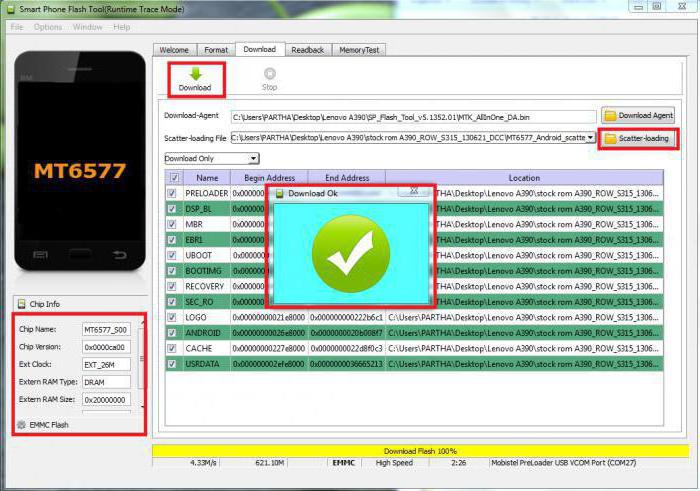
След като всички файлове са получени, преминете към инструкциите как да инсталирате TWRP Recovery чрез Flashtool:
- Първоначално трябва да разопаковате архивите с Flash Tool, както и, ако е необходимо, с twrp.img и scatter файла в отделна папка на диск C.
- След това файлът Flash_Tool.exe се стартира с администраторски права. В случай на предупреждение, че файлът Scatter не е зареден, той се игнорира и се натиска бутона OK.
- Отворете главния прозорец на програмата. Първо трябва да изтеглите скатер файла. Това се прави с бутона Scatter-loading, намиращ се в горния ъгъл на прозореца. В прозореца Explorer, който се отваря, трябва да посочите пътя до желания файл и да го изберете.
- Преди да продължите, трябва да се уверите, че устройството е изключено от компютъра. Освен това, дънките се премахват от всички полета, с изключение на секцията RECOVERY, а пътят към файла twrp.img се посочва в полето Location на секцията.
- Следващата стъпка е да превключите уреда в режим на готовност за свързване на устройството, което е светнало. За да направите това, използвайте бутона "Изтегляне" в прозореца на Flash Tool.
- След като кликнете върху бутона „Изтегляне“, устройството, което е изключено, се свързва към USB порта. В някои случаи може да се наложи да „жонглирате“ батерията.
- Фърмуерът за възстановяване ще започне автоматично и ще отнеме доста време. Краят на процедурата се сигнализира от появата на малък прозорец, съдържащ зелен кръг. Можете да изключите устройството от компютъра.
Инсталиране на TWRP чрез ADB
Нека да разберем как да инсталираме TWRP Recovery чрез компютър с помощта на ADB командата.
Като цяло, методът се състои в изпращане на няколко специални команди към устройството чрез командния ред и вероятно е подходящ за по-напреднали PC потребители и "Android" устройства.
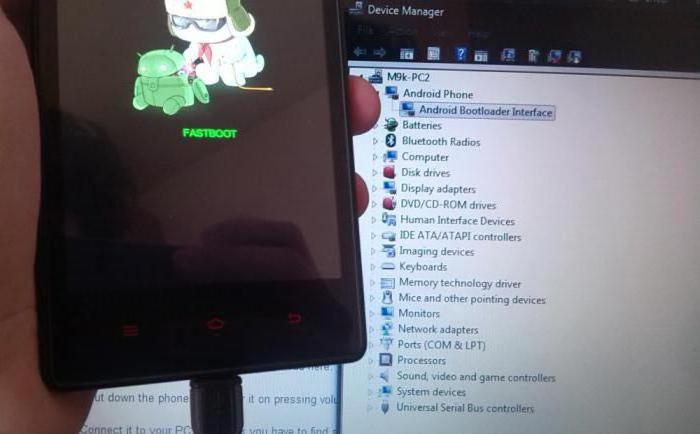
За да се реши проблемът как да се инсталира TWRP Recovery чрез ADB, първо трябва да изтеглите и, ако е необходимо, да разопаковате архивите и да инсталирате следното:
- Android SDK;
- Google USB драйвер;
- файл TWRP във формат .img и преименуван на twrp.img (той трябва да бъде копиран в паметта на устройството).
Първо, устройството е свързано към USB в режим “Debug via ADB”. Командният ред се стартира и след това се въвеждат следните команди:
- cd C: android-sdk-windowsplatform-toolsadb - натискане на клавиша Enter;
- su - натискане на клавиша Enter;
- dd if = / sdcard / twrp.img на = / dev / block / mmcblk0p34 - и отново натиснете клавиша Enter.
След като изпълните всички команди, устройството се изключва от USB порта и се рестартира.
заключение
По този начин, да се справят с въпроса как да инсталирате TWRP възстановяване, може би дори не много опитен собственик на всяко "Android" устройство. Важно е само да се запознаете с всички възможни последствия и преди да продължите с манипулациите с устройството, да се уверите, че всички следващи стъпки се претеглят, обмислят и коригират.
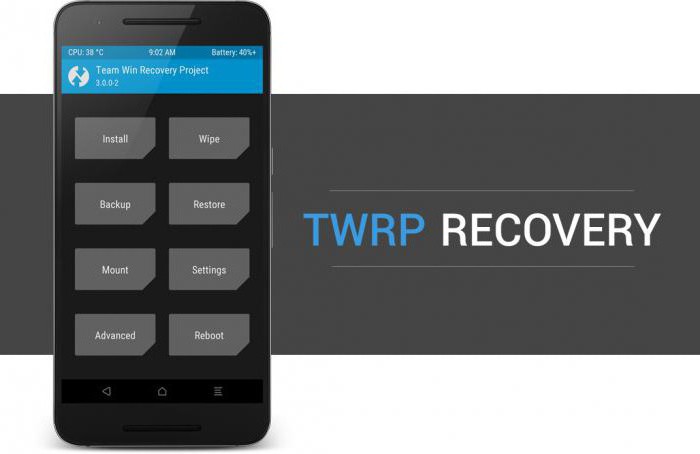
След като всичко свърши успешно, всеки може да инсталира нов и различен от оригиналния фърмуер чрез TWRP Recovery, да получи root права, да прави резервни копия на всяка част от паметта на устройството и много други.